Essendo una delle popolari piattaforme di riunioni cloud, Google Meet è attualmente utilizzato da studenti, dipendenti e insegnanti di tutto il mondo per interagire tra loro. Sebbene le riunioni online siano sicure e preferite nell'attuale pandemia, il consumo di dati potrebbe essere una preoccupazione per alcune persone. Se disponi di una connessione Internet limitata, potresti voler risparmiare l'utilizzo dei dati mobili su Google Meet. Pertanto, in questo articolo, siamo qui con un semplice trucco per ridurre l'utilizzo dei dati mobili in Google Meet.
Suggerito | Trucco per salvare i dati mobili durante l'utilizzo di Ricerca Google
Come ridurre l'utilizzo dei dati mobili in Google Meet
Sommario

eliminare il dispositivo Android dall'account Google
Come altre piattaforme di riunioni online, Google Meet consuma una buona parte di dati, soprattutto se tutte le persone nella riunione hanno attivato i propri video. L'utilizzo dei dati aumenta ulteriormente se ti viene richiesto di mantenere il video acceso.
Ciò potrebbe essere problematico per le persone con pacchetti Internet limitati, principalmente per coloro che devono partecipare a più riunioni durante il giorno. Per fortuna, puoi salvare i dati in Google Meet riducendo manualmente la qualità del video. Tuttavia, per ora è possibile solo con la versione web.
Passaggi per salvare i dati mobili su Google Meet
- Aperto Google Meet nel browser e partecipare a una riunione.
- Fare clic sui tre punti in basso a destra e toccare impostazioni .

- Selezionare video dalla barra laterale a sinistra.

- Qui, cambia la 'Risoluzione di invio' da Auto per Definizione standard (360p) .

- Allo stesso modo, modificare la 'Risoluzione di ricezione' da Auto per Definizione standard (360p) .
Cosa fa questo?
Per impostazione predefinita, Google Meet riproduce il video in streaming a una risoluzione 'Automatica', che arriva fino a HD 720p con una buona connettività Internet. Di conseguenza, finisce per consumare una buona parte di dati mobili.
come abilitare le estensioni in modalità di navigazione in incognito
La modifica della risoluzione di invio alla definizione standard ridurrà la qualità del video a 360p. Mentre la modifica della risoluzione di ricezione ridurrà la qualità video degli altri a 360p. Sebbene ci sarà un calo della qualità, ridurrai anche il consumo di dati.
Suggerimenti aggiuntivi per salvare i dati su Google Meet

come aggiungere suoni di notifica personalizzati
Puoi impostare la Risoluzione di ricezione su ' Definizione standard, un video alla volta 'Per vedere il video solo dalla persona bloccata per salvare i dati. Questo sarà utile se stai imparando da un insegnante o vuoi vedere solo una persona alla volta.
Se la riunione è più sull'audio e non hai bisogno del video, modifica la risoluzione di ricezione in ' Solo audio . ' Questo disattiverà il video di altre persone nella riunione, utilizzando la minor quantità di dati possibile in Google Meet.
Avvolgendo
Questo era un semplice trucco per ridurre l'utilizzo dei dati in Google Meet. Inoltre, ho anche menzionato alcuni altri suggerimenti per salvare i dati durante lo streaming in Google Meet. Prova e fammi sapere la differenza nel consumo di dati.
Poiché il metodo non funziona per l'app per dispositivi mobili Google Meet, prova a utilizzare la versione web ogni volta che è possibile. Spero che questo aiuti gli studenti che studiano in classi online con pacchetti Internet limitati. Sentiti libero di chiarire eventuali dubbi o domande nei commenti qui sotto.
Inoltre, leggi- Come utilizzare la funzione di sfocatura dello sfondo su Google Meet
Commenti di FacebookPuoi anche seguirci per notizie tecniche istantanee su Google News o per consigli e suggerimenti, recensioni di smartphone e gadget, iscriviti GadgetsToUse Telegram Group o per gli ultimi video di revisione iscriviti GadgetToUtilizzare il canale Youtube.
come usare la tastiera con una sola mano su iphone





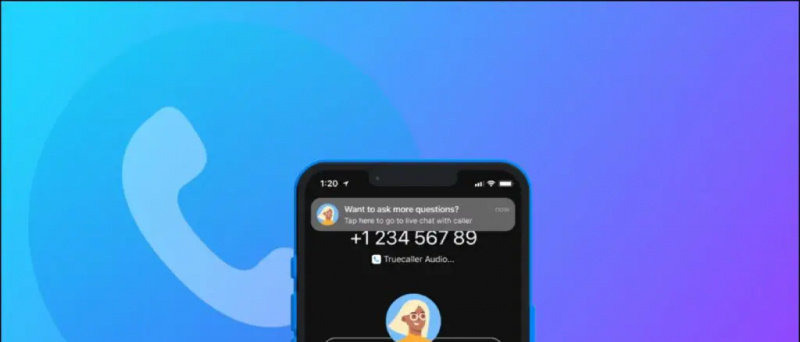
![Samsung Galaxy Mega 5.8 con 1.4 Dual Core, 1.5 GB di RAM [Disponibile a breve]](https://beepry.it/img/reviews/40/samsung-galaxy-mega-5.png)





